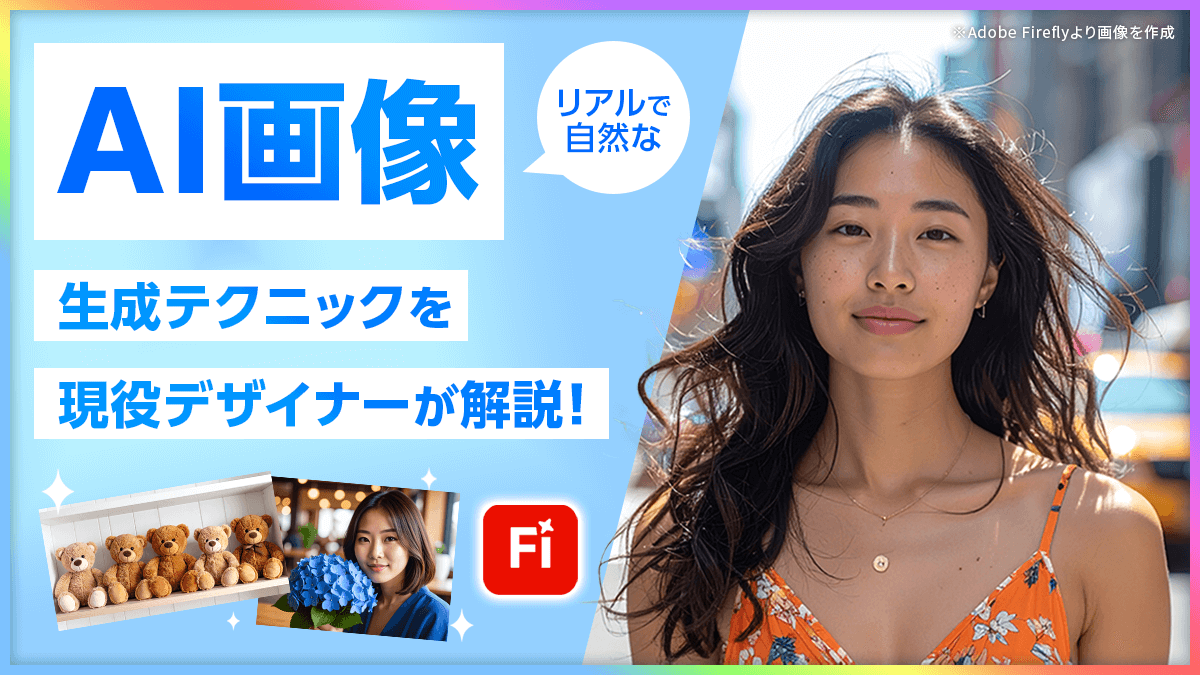
AIで画像を作ってみたけれど「なんか違和感がある…」「ちょっと怖いかも」と感じたこと、ありませんか?
私はYouTubeを見ていた時、目や歯がやけにくっきりした、妙に笑顔のしわも濃い顔が急に出てきて、思わずビクッとしたことがあります(笑)。
実はこうした小さな違和感でも、「なんだか信用できないな」とユーザーに感じさせてしまうこともあるんです。だからこそ、AI画像をいかに自然に仕上げられるかは、ブログやSNSの「信頼感」に直結する大事なポイント。
「でもどうしたら、AI画像を自然な仕上がりにすることができるんだろう…。」
と、思ったあなた!大丈夫です!
ちょっとしたコツを押さえるだけで、AI画像もグッと自然な仕上がりにできるんです。
この記事では、Adobe FireflyとPhotoshopを使って、AIっぽさの残る画像を「自然で使いやすいビジュアル」に変える方法を、現役デザイナーのうさぎまるがわかりやすく解説します。
さらに、AI画像をブログやSNSに使う時に知っておきたい著作権や商用利用の注意点についても紹介します。
読み終わる頃には「これ、ほんとにAIで作ったの?」と思われるくらい、ナチュラルで安心感のある画像を自分で作れるようになりますよ!
「何か不自然…」その正体は?AI画像っぽさはなぜ出るのか?

- ※Adobe Fireflyより画像を生成
AI画像を見て「何か不自然…」と感じてしまうのはなぜでしょうか?
結論、「AIは完璧を求めるから」です。
例えば、目がやたら大きかったり、歯が真っ白すぎたり、笑顔のしわが妙に濃かったり…。「整ってはいるけれど、AI画像っぽいな」と感じるのは、AIが生成する画像が完璧すぎるから。
実は、人間やこの世界にあるものって、どれも完璧じゃないんです。よく見るとどこかゆがんでいたり、左右非対称だったりしますよね。だからこそ、あまりに完璧すぎるものを見ると逆に「不自然だなぁ」と脳が感じてしまうんです。
よくあるのは、髪が固まってヘルメットみたいになること。
AI画像生成だと、肌や髪・服の質感がのっぺりしたり、テカテカになったりと「自然さ」が失われてしまいます。
自然な感じや人間らしさは「ちょっとしたムラ」に宿るため、完璧な状態を目指そうとするAIにはその不完全さを出すのが難しいんです。
では、どうすればその不完全さを表現できるのでしょう?
実は、画像を生成する際のプロンプトを工夫したり、生成後のAI画像にデザインソフトで少し調整を加えるだけで、より自然でリアルな画像に仕上げることができるんですよ。
次章からは、より自然でリアルな画像に仕上げる具体的な方法やコツを紹介します!
自然でリアルなAI画像を生成するプロンプトのコツ5つ
ここからは、Adobe Fireflyを使って画像生成で役立つプロンプトのコツを5つご紹介します。
もちろん、ここでお伝えする内容はAdobe Firefly以外のAI画像生成ツールにも応用できますので、ぜひ参考にしてみてくださいね。
1.単語ではなく具体的な細かい指示を書く
AI画像生成において、抽象的なプロンプトでは理想的なビジュアルに仕上がらないケースも多くあります。
例えば「車の画像」とだけ指示した場合、以下のようにテイストもジャンルもバラつきのある結果が出力されることも…。
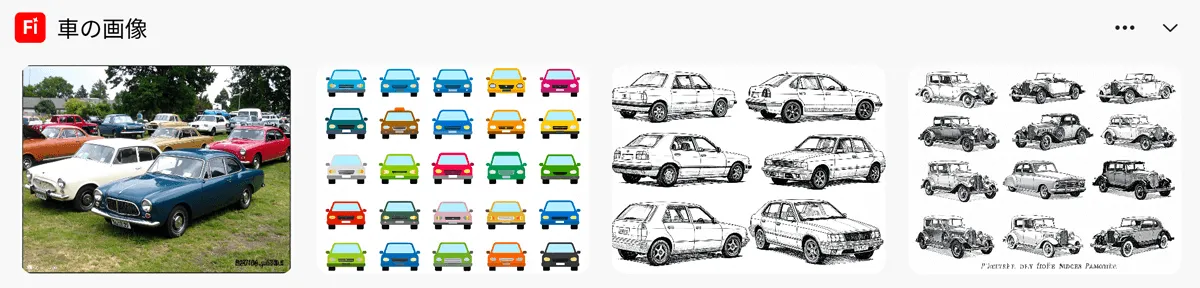
- ※Adobe Fireflyより画像を生成
写真風・イラスト風・モノクロなど、AI側が解釈したスタイルで生成されるため、意図とズレが生じやすくなるんです。
理想に近づけるためには、「いつ」「どこで」「どんな状況か」「被写体の特徴」など、プロンプトにできるだけ具体的な要素を詰め込んでみましょう。
プロンプト
夏の夕暮れ、波が崖に打ち寄せる海沿いの道路を、赤いビンテージカーが走るシーン

- ※Adobe Fireflyより画像を生成
- いつ:夏の夕暮れ
- どこで:波が崖に打ち寄せる海沿いの道路を
- どんな状況か:ビンテージカーが走る
- 被写体の特徴:赤いビンテージカー
このように、情景・色・時間帯・動きなどを細かく指定することで、イメージに近い画像が生成されやすくなります。
ポイントは、一度に完璧を求めないこと!
生成結果を確認しながら「もう少しこうしたい」と思った部分を少しずつ追記・調整していくことで、理想に近い画像が仕上がります。 プロンプトは「完成形」ではなく「調整前提」で考えると上手くいきやすいです。
2.人物の画像には感情や印象に関するワードを入れる
人物の画像に違和感を覚える理由として「笑顔が不自然・ぎこちない」「目線が合っていない・焦点がずれている」「表情が冷たく見える」「感情が感じられない」などがあげられます。
人物の画像を生成する場合は、プロンプトに「女性」「人物」と単語だけで入力するのではなく 「やさしい雰囲気の日本人女性」「自然な微笑みでこちらを見つめる女性」などのように感情や印象のテイストに関するワードを加えることで、より自然で魅力的な表情が生成されやすくなります。
プロンプト
柔らかい日差しの中、優しい、ふんわり、自然、日本人女性
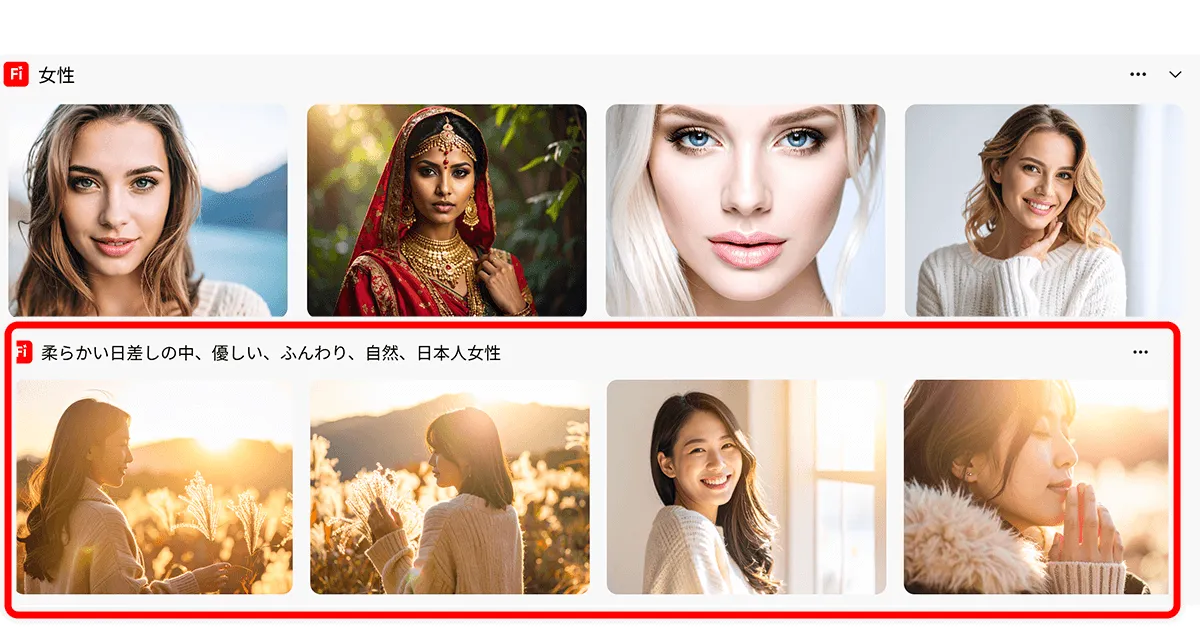
- ※Adobe Fireflyより画像を生成
3.色調や光の印象を指定する
何が写っていてどんな雰囲気にしたいかだけでなく、色調や光の印象も細かく指定するとよりリアルな画像にできます。
色調は 「ナチュラル」「落ち着いた色合い」「淡い背景」、光の印象は「やさしい光」「窓から入る朝日」など、具体的な言葉で表現してみましょう。たとえば「やさしい光が差し込む木漏れ日の中」「夕暮れ時のオレンジがかった光」などといった表現は、AIにイメージが伝わりやすいです。
プロンプト
日本人女性が笑顔でノートパソコンを操作している。自然光が差し込む室内で、背景はシンプル。落ち着いた色合いでやさしい印象

- ※Adobe Fireflyより画像を生成
こうした指示を加えることで、単に被写体を描くだけでなく、写真のような雰囲気を再現できる可能性が高まります。特にSNSやブログなどで違和感なく使える画像を目指すなら、色と光の描写はこだわりたいポイントです。
4.「ワイドショット」と指定する

- ※Adobe Fireflyより画像を生成
AI画像では、主役を画面中央に大きく配置した構図がよく見られます。
一見インパクトがありますが、背景とのバランスが悪く、のっぺりとした印象になりやすいのが難点です。
また、上下左右に余白がないと、後から画像にテキストを追加しづらいというデメリットも。
そんなときは、プロンプトに「ワイドショット」と入力すると、被写体と背景の両方を含む構図で生成され、余白のある画像が生成されます。これにより、この後の編集自由度が高まり、汎用性の高い素材として活用しやすくなります。
プロンプト
日本人女性がブルーの花束をもってこちらを見ている。背景はカフェの店内。落ち着いた雰囲気。ワイドショット

- ※Adobe Fireflyより画像を生成
構図において重要なのは余白とバランス。
背景に空間(余白)を持たせることで、視覚的な自然さが生まれます。これは、SNS投稿やサムネイル作成など、テキストを後から追加する場合にも便利です。
5.たくさんの物を描かせようとしない
AIはたくさんの物を正確に描くのが苦手です。なので「色々な種類の動物のぬいぐるみがたくさん飾ってある部屋のクローズアップ」というプロンプトにしてしまうと、以下のように不自然な画像を生成してしまいます。

- ※Adobe Fireflyより画像を生成
置けるはずのない場所に物が置かれていたり、なんの形かわからないぬいぐるみがいたりとちょっと不自然な箇所が多い仕上がりに。
これを防ぐためにはできるだけシンプルな仕上がりを目指すことが大切です。
プロンプト
クマのぬいぐるみが棚に5個並んでいる

- ※Adobe Fireflyより画像を生成
描かせたいものを明確に、シンプルにすることで失敗が少なく、より現実に近いものの画像を生成することができます。
ひと手間で差がつく!AI画像を自然に見せるレタッチ術
AIで作った画像、実はそのまま使うだけじゃちょっともったいないんです。
プロンプトの細かい指示で思い通りの画像に仕上げた後に、Photoshopで少しだけレタッチ(画像の微調整)を加えるだけで、自然な仕上がりになり印象がぐんとアップします!
ここでは、誰でもすぐに試せる基本のレタッチテクニックを紹介します。
彩度・明度を調整する
彩度は色の鮮やかさを指し、数値を下げることで落ち着いた印象に変わります。反対に上げすぎると、色が強調されすぎてしまい、どぎつく不自然な仕上がりに見えてしまうことも。
一方、明度は全体の明るさの度合いを調整する機能で、数値を上げると画像がパッと明るくなり、白っぽくやわらかな印象になります。
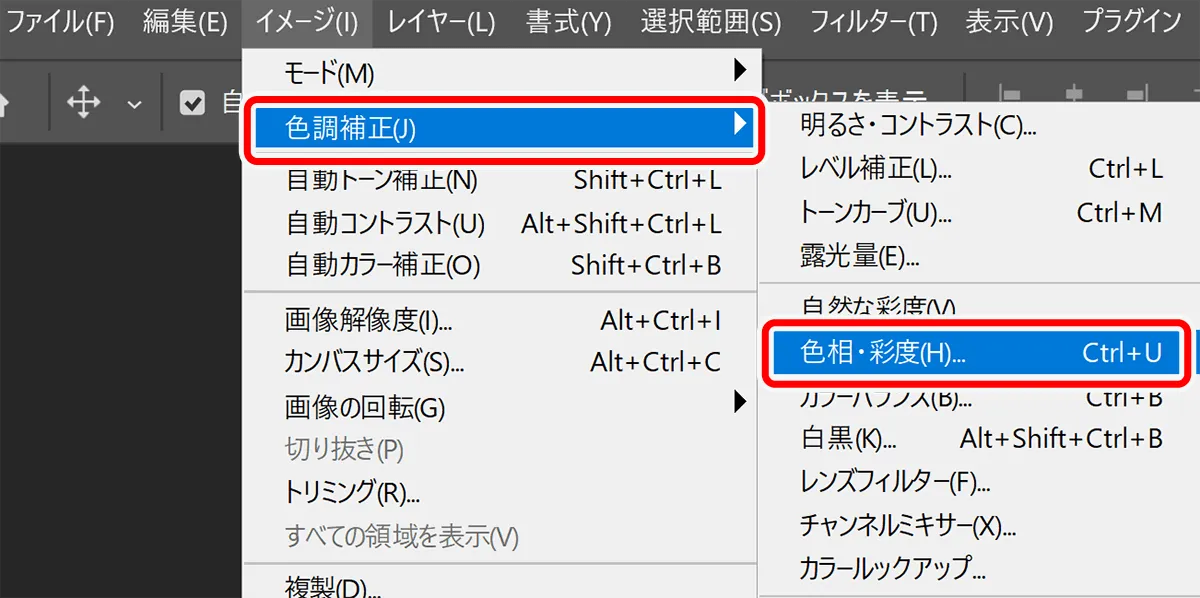
Photoshopの編集画面では、イメージ→色調補正→色相・彩度と選択すると編集できます。
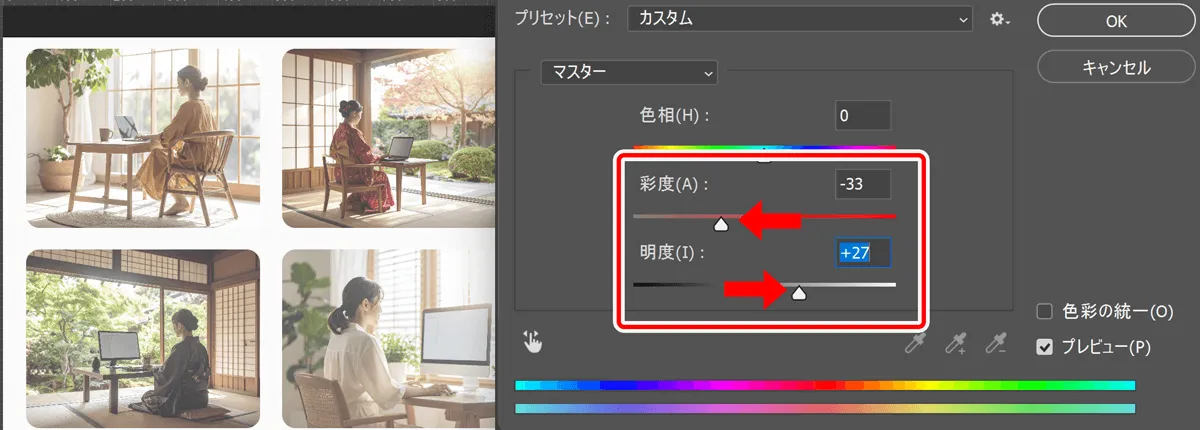
AIで生成した画像や加工写真は、どうしても「明るすぎ」「色が強すぎ」といった不自然さが出やすく、それが「AIっぽさ」につながる原因にもなります。
そこでポイントになるのが、「少し彩度を抑える・少し明度を上げる」という絶妙なバランス感覚。
ほんの少しの調整で、画像のトーン(色調)がぐっとやさしく、ナチュラルで上品な印象に変わります。デザインに馴染みやすく、見る人の目にもやさしい仕上がりになります。
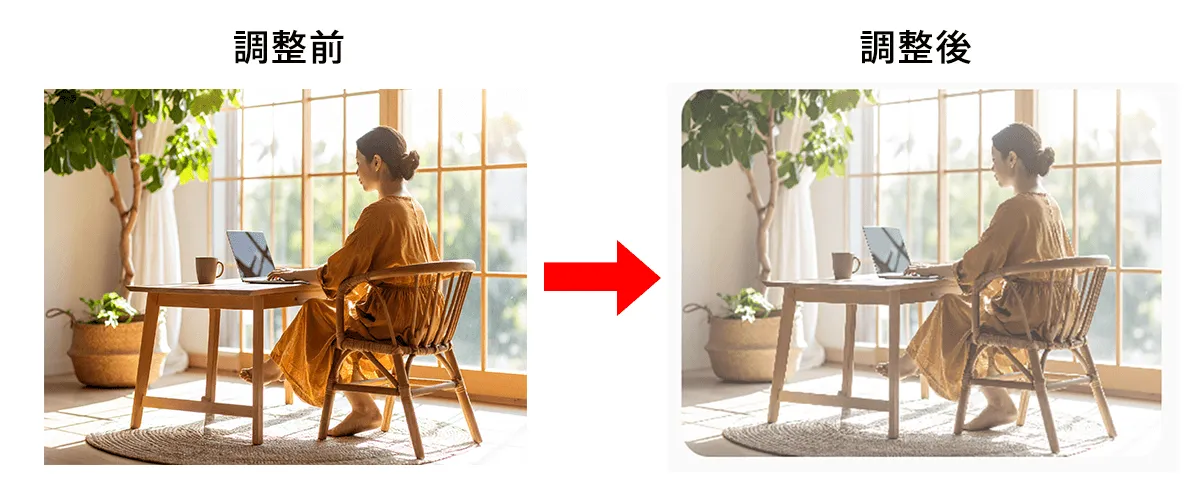
- ※Adobe Fireflyで生成した画像を使用
シャドウやハイライトで立体感を出す
ただ明るくするだけでは、のっぺりした印象になりがち…。
そんな時は「シャドウ」で影を足したり、「ハイライト」で光をやわらげたりすると、人物やモノの立体感がアップし、背景とのなじみも良くなり自然光で撮った写真のように見せることができます。
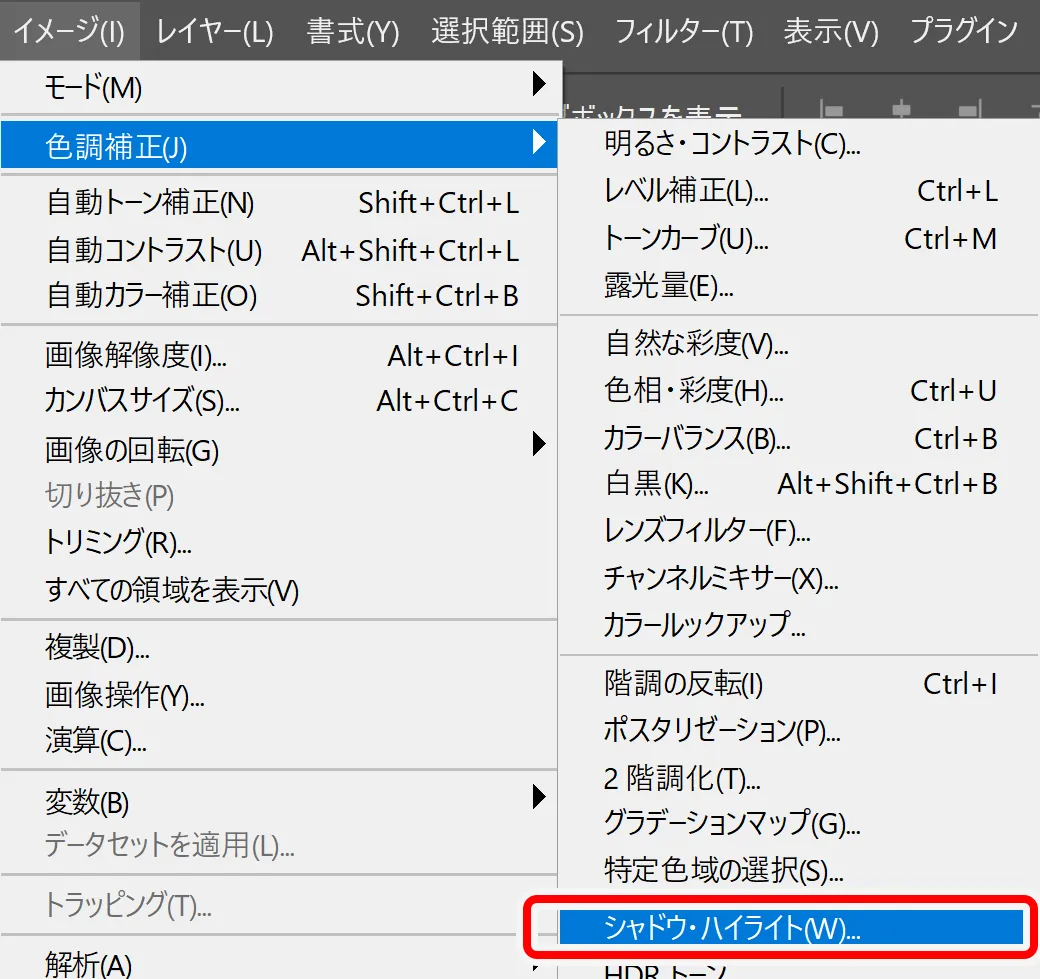
Photoshopの編集画面では、イメージ→色調補正→シャドウ・ハイライトと選択すると編集できます。
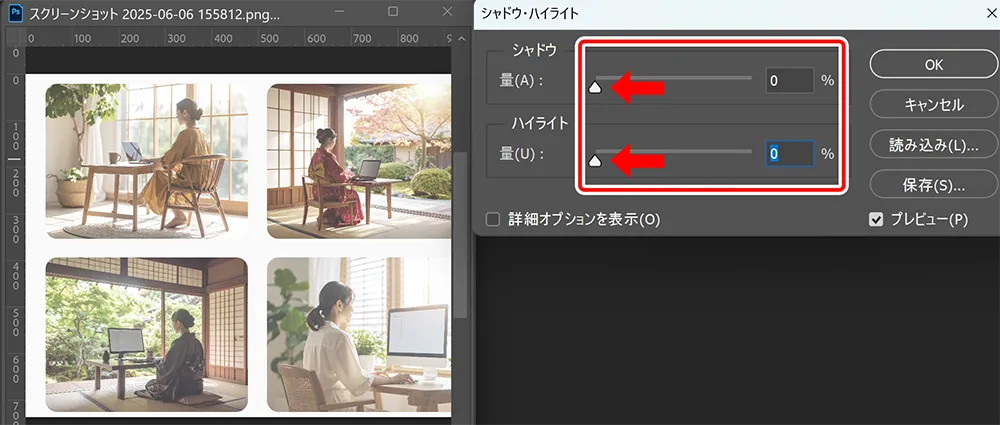
シャドウの値を上げると、暗く沈んでいた部分に明るさが加わり、見えづらかったディテールがふわっと浮かび上がります。影がほんのり柔らかくなることで、写真全体に奥行きが出てきます。

- ※Adobe Fireflyで生成した画像を使用
- ※シャドウ80%
一方で、ハイライトを調整すると明るい部分の輪郭が引き締まり、光が当たっている箇所がよりクリアに。結果として、写真全体に自然なコントラストが生まれ、メリハリのある仕上がりになります。

- ※Adobe Fireflyで生成した画像を使用
- ※ハイライト25%
フィルターで全体のトーンをそろえる
SNSやブログで複数の画像を並べて表示するとき、色合いがバラバラだと「統一感がない」「なんだか雑多に見える」といった印象を与えてしまいがち。
そんな時に活躍するのがレンズフィルター。画像全体に同じ色味のフィルターを重ねることで、全体のトーン(雰囲気)を揃え、世界観を統一することができます。
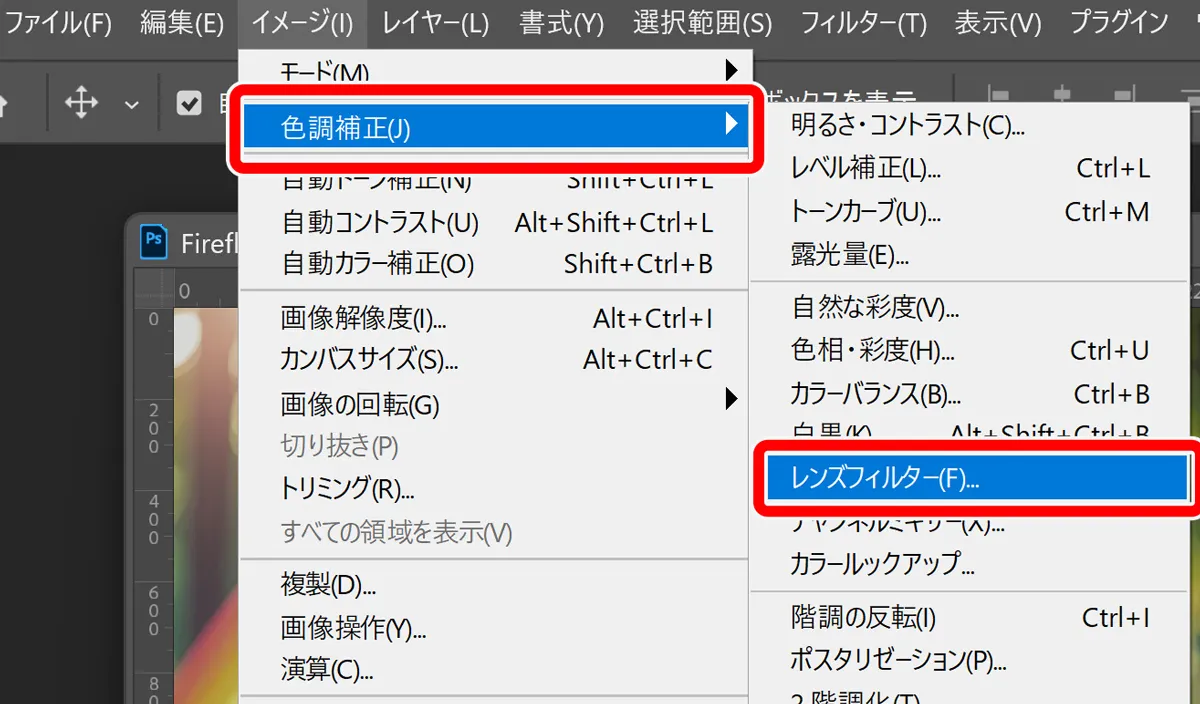
Photoshopの編集画面では、イメージ→色調補正→レンズフィルターと選択すると編集できます。
ポイントは「やりすぎないこと」。
適用量を上げすぎると、色が濃くなりすぎて不自然な印象に。目安としては、25%前後の適用量がちょうどよく、自然で洗練された仕上がりになります。
例えば、水色系のフィルターを使えば、少しクールでスタイリッシュな印象に。
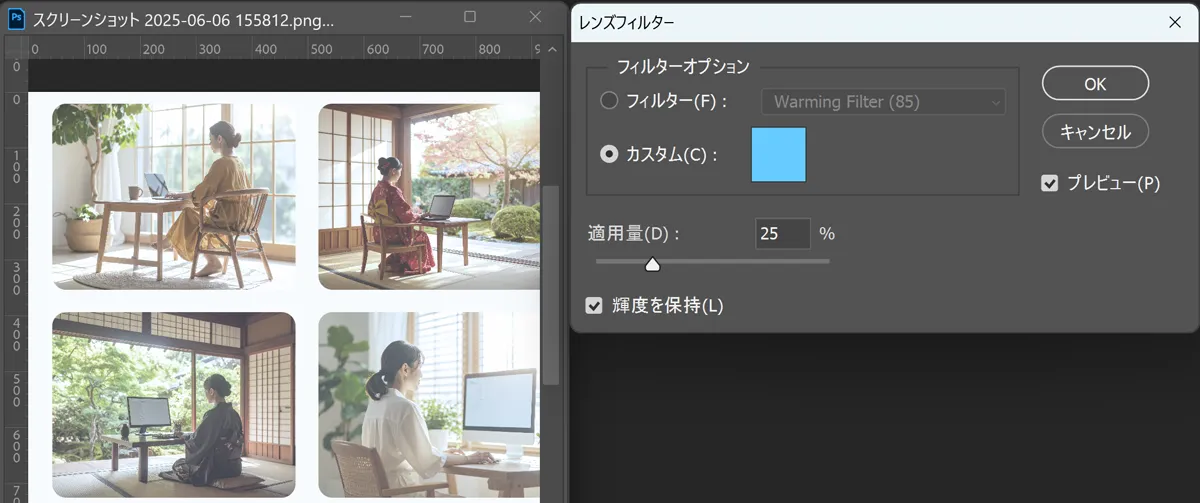
オレンジ系のフィルターなら、くすみ感と温かみが加わって夕暮れっぽいトーンになります。
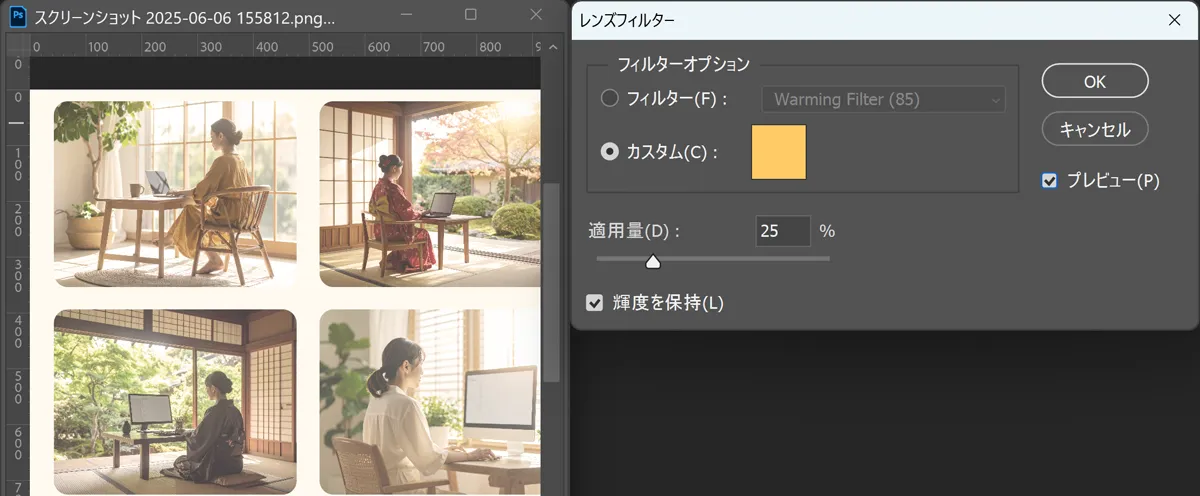
レンズフィルターは「その場の空気感」を演出するためのツール。
色味と濃度(適用量)をあらかじめ決めておけば、たくさんの画像を同じ設定で一括調整できるので作業もぐっと効率的に。見た目にも統一感が出て、ブランド感や世界観づくりに役立ちます◎
AI画像をブログやSNSで活用する方法
さてここからはAI画像の活用方法についてお話していきます。
ブログのアイキャッチにAI画像を使う
ブログでは、アイキャッチにAI画像を使ってみましょう。今まで素材探しに時間を使っていたかたは自分の思い通りの画像をAIで作れるので時短になるかもしれません。
アイキャッチを作る際のポイントは「サイトや記事の雰囲気と画像のテイストが合っているか」です。
例えば「子育てと仕事、どう両立する?在宅ワーママのリアルな時間割」というタイトルでアイキャッチを作成する場合、右の画像よりも左の画像のほうがより「在宅」「ママ」の雰囲気が出ているように感じますよね。
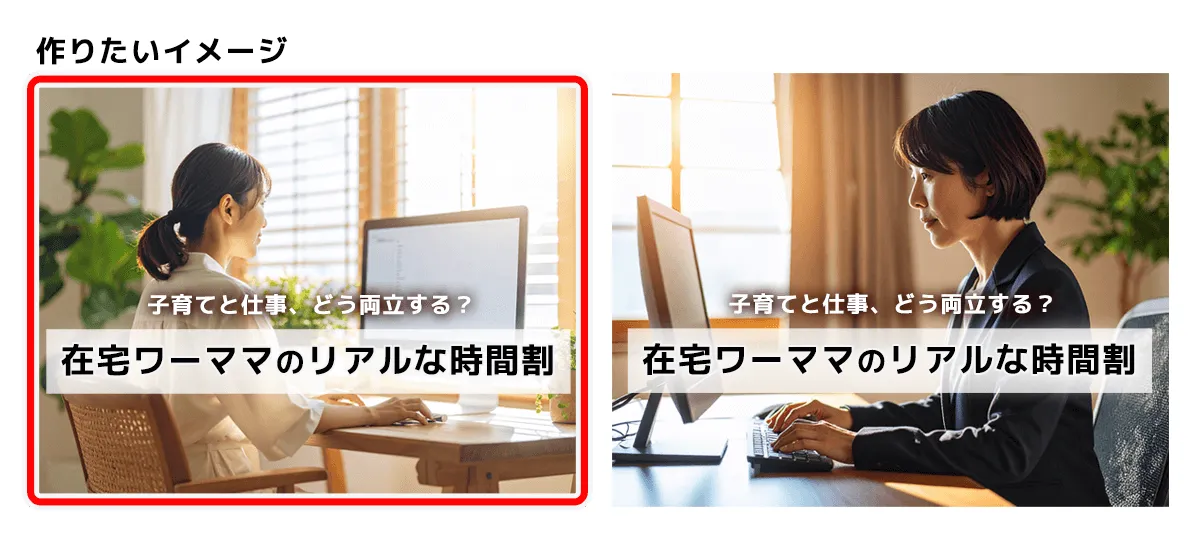
- ※Adobe Fireflyで生成した画像を使用
在宅勤務なのでスーツよりも私服でパソコンに向かう様子が記事テーマとマッチします。
逆に「弁護士相談の費用相場はいくら?無料・有料の違いと選び方」というタイトルの場合は、少しかたい印象の画像がマッチします。そうすると先ほどの私服の女性よりもスーツを着た女性の画像のほうがマッチしますよね。

- ※Adobe Fireflyで生成した画像を使用
このように、記事テーマやタイトルの雰囲気に合わせた画像を使用することで、違和感なくAI画像をブログに使用することができます。
インスタ投稿の背景素材としてAI画像を使う
インスタは、1枚1枚のおしゃれさ以上に「アカウント全体の世界観」がとても大切です。
例えば、1枚だけを見ると素敵な写真でも、アカウントの一覧画面(グリッド)で見たときに、雰囲気やトーンがバラバラだと、どうしても「ちぐはぐ」な印象を与えてしまいます。
このちぐはぐ感は、フォロワーや初めて訪れた人にとって「統一感のないアカウント=ブランドや想いが定まっていない」という印象につながることも。逆に言えば、世界観がきちんと揃っているだけで、「センスがある」「信頼できそう」「見ていて心地いい」と感じてもらえる確率がぐっと高まります。
そこでおすすめなのが、AI画像を背景素材として活用する方法です。
生成AIを使って同じテイスト・色味・質感で3〜5枚ほどの背景画像をあらかじめ作っておくことで、投稿ごとにデザインの軸がブレにくくなります。
- 淡いベージュトーンで統一 → ナチュラルで上品な印象
- 青みグレー系で統一 → クールでスタイリッシュな雰囲気
- くすみピンク×白の組み合わせで統一 → 柔らかくて女性らしい世界観に
AI画像を使う時に気をつけたいポイント

ブログやSNSなど、人の目にふれる場面でAI画像を使う時に気を付けたいのが「AIで作ったからといって、何でも自由に使えるわけではない」ということです。
AIはネット上にあるさまざまな画像を学習して、新しい画像を生成しています。つまり、プロンプトの内容によっては、意図せず著作権や肖像権を侵害してしまうこともあるんです。
AI画像を安心して使いたい場合は、使うツールの選び方もポイント。例えば、Adobe FireflyやPhotoshopの生成AIなどは、著作権的にクリアな素材(Adobe Stockなど)を学習に使っているため、他の無料ツールに比べてリスクが低いとされています。
それでも「絶対に安心」ではありません。生成された画像が誰かの作品に似ていないか、プロンプトが問題ないかなど、自分でも確認する習慣を持つことが大切です。
どのAIツールでも気をつけるべき基本ルール
まずは、すべてのAI画像に共通して気をつけたいことからおさえておきましょう。
以下のような指示は、著作権や肖像権の侵害につながるおそれがあるため、AIの種類に関係なく避けましょう。
- 実在の芸能人やキャラクターの名前を入れる
- ブランド名や企業名を使う
また、生成された画像が「誰かの作品に似すぎていないか?」という視点も大事。たとえ偶然に似てしまったとしても、公開したり商用利用したりする場面では問題になることがあります。画像が誰かの作品に似すぎていないか確認するには、Google画像検索(画像で検索)を使って、ネット上にある既存の作品と酷似していないかチェックしておくと安心です。
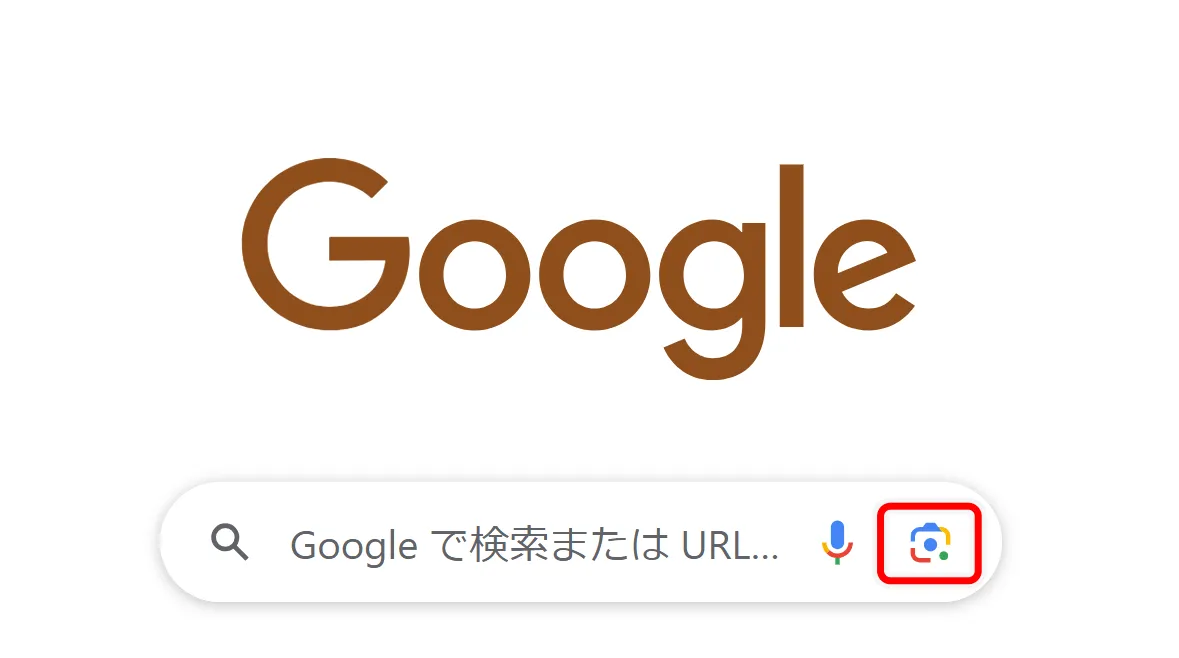
★パソコンで類似画像検索する方法
- ブラウザでGoogle検索のトップページ(https://www.google.com)にアクセス
- 画面右上の「画像」メニューをクリック
- 検索ボックスの右側にあるカメラのアイコンをクリック
- 画像のURLを貼り付けるか、検索したい画像をアップロード
規約を確認し、「AI生成画像」であることの表記をしよう
最近では、AI画像を使う時には、AIで生成した画像だということを明記しておくことが推奨されています。
特に広告やアフィリエイトブログなど、お金に関わる場面では、信頼性を保つためにも記載しておきましょう。
- 「※Adobe Fireflyより画像を生成」
- 「※AIで作成した画像を一部使用しています。」
読者に安心感を与えられるだけでなく、後々のトラブル防止にもつながります。
Adobe Fireflyを使う時の注意点
商用利用を考えている場合は、有料のAdobe Creative Cloud(Adobe CC)の契約が必要です。Fireflyの無料体験版や無償枠では、商用利用が許可されていないことがあるので、自分の契約内容をしっかり確認しましょう。
さらに、ライセンスの範囲も重要なポイントです。Adobeは定期的に利用規約をアップデートしているため、Adobe FireFlyで生成した画像をどこまで使っていいのかは、必ず公式サイトで最新のルールを確認しましょう。安心して使いたいなら、常に「最新のルールに沿っているか」をチェックするクセをつけておくと◎です。
自然で信頼感のあるAI画像は「ちょっとしたコツ」で作れる
「AIっぽさ」が気になる画像でも、プロンプトの工夫・レタッチ・画像の使い方の3ステップを意識するだけで、ぐっと自然で信頼感のあるビジュアルに変わります!
今回ご紹介したテクニックを試すには、Adobe FireflyとPhotoshopの体験版だけでも実践可能。特別なスキルや有料ツールがなくても、今日からすぐ試せる内容ばかりです。
さらに、AI画像を安心して使いこなすためには「著作権・ライセンス・表記」にもちょっとだけ気を配るのがコツ。例えば、実在の人物名やブランド名をプロンプトに入れない、商用利用時には「AI生成画像であること」を明記する、ツールのライセンス条件を確認するといった基本ルールを押さえておくと、トラブルも未然に防げます。
副業ブログやSNSでの発信は、「見た目の信頼感」がとても大切。読者が「この人の情報、信じてよさそう」と感じる第一歩は、実は画像から始まっています。
あなたの発信に、自然で安心感のあるAI画像をプラスして、読まれる・信頼されるブログやSNSを育てていきましょう!
ご注意ください
- 本記事の内容は、2025/06/26更新時点の情報です。更新日より期間が経過している場合など、状況により現在の情報とは異なる可能性があります。
- 一部、体験談などの執筆者の個人的な意見、株式会社インタースペース(アクセストレード)以外が提供するサービスの紹介が含まれる場合もあります。情報の内容には十分に注意しておりますが、万が一、損害やトラブルが生じた場合も責任を負いかねますので、内容をご確認の上ご自身の判断のもとでご利用ください。
- 掲載の記事・写真・イラストなど、すべてのコンテンツの無断複写・転載等を禁じます。
 カテゴリーから探す
カテゴリーから探す
 タグから探す
タグから探す
- アフィリエイトを始めよう!
- 無料新規パートナー登録
- 広告主・代理店のかた
- 広告出稿はこちら





